CAD中如何使用比例缩放列表?
返回CAD中如何使用比例缩放列表?
在CAD中当我们需要布局修改以及打印图纸的比例时,或者需要根据设计需求去添加自己想要的比例的时候我们可以使用CAD中的比例缩放列表,下面我们一起看看如何使用吧!
1.打开我们的ZWCAD,如下图所示我们在功能区、菜单项以及命令行的输入,找到该功能
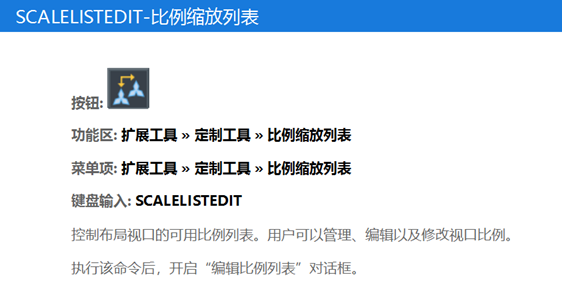
2. 执行后,在系统弹出的编辑比例列表会话框中,如下图所示在右侧面板,根据绘制需求输入比例数字
3. 如下图所示我们输入1:3,点击【增加/编辑】按钮即可选中该比例
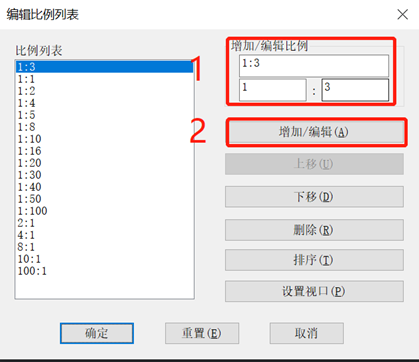
4.完成上述步骤我们就可以打开图形文件或绘制新图形对象
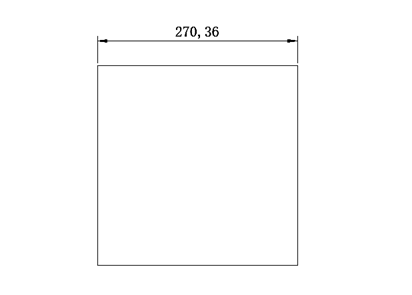
5.点击该图形,这时候可在特性面板看到出现刚才所添加的比例,选中进行修改,如图所示:
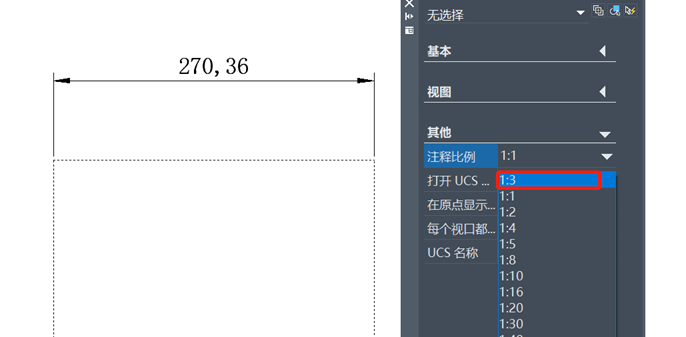
6.自定义的比例,可以能应用到视口比例和打印图纸,如图所示:
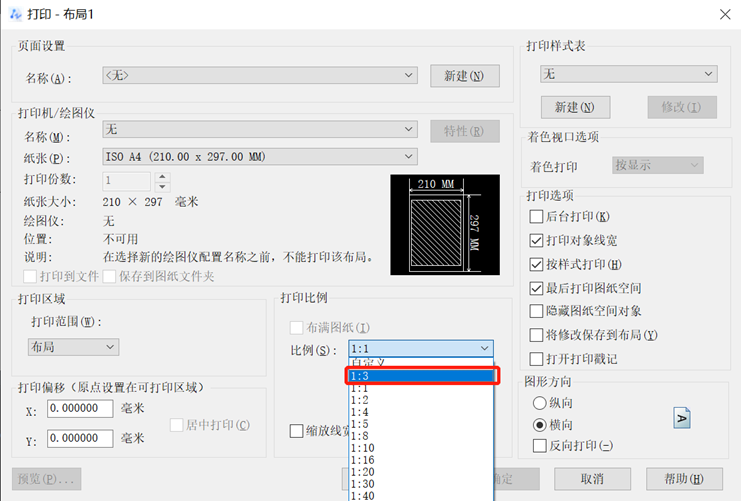
推荐阅读:CAD中如何等距离复制图像?
推荐阅读:CAD中如何设置字体大小?



























